GitHub热榜第一的Python抢票神器,节假日能用上
Posted 程序媛秃秃
tags:
篇首语:本文由小常识网(cha138.com)小编为大家整理,主要介绍了GitHub热榜第一的Python抢票神器,节假日能用上相关的知识,希望对你有一定的参考价值。
导语
每年的节假日一到,大家头疼的总时同一个问题:你买到回家的票了吗?
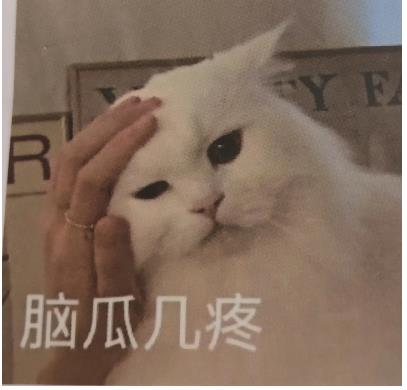
尤其是大型的节日:”比如国庆、春节…“
数以亿计的人口迁移,让车票成了一年里最难买到的那张票。
跨站买票、买短途票上车补票、准点捡漏等已是老生常谈的技巧。随着互联网的发展,抢票软
件成为购票热门渠道。抢票软件的到底靠谱嘛?能抢到票嘛?
近日,小编在GitHub看到一款Python实现查票以及自动购票抢票的小程序,分享给大家,希望大家如愿!
正文
环境准备——
1)运行环境:Python 3 、Pycharm、谷歌浏览器、谷歌驱动 。
2)模块准备:
requests ---> pip install requests (数据请求模块)
prettytable ---> pip install prettytable (打印好看一些 )
selenium ---> pip install selenium==3.141.0 (模拟人的行为去操作浏览器)
json ---> 内置模块 不需要安装
素材: city.json文件(直接找我拿)
PS小编有话说:(新手看过来)
模块安装问题:
- 如果安装python第三方模块:
1. win + R 输入 cmd 点击确定, 输入安装命令 pip install 模块名 (pip install requests) 回车
2. 在pycharm中点击Terminal(终端) 输入安装命令
- 安装失败原因:
- 失败一: pip 不是内部命令
解决方法: 设置环境变量
- 失败二: 出现大量报红 (read time out)
解决方法: 因为是网络链接超时, 需要切换镜像源
清华:https://pypi.tuna.tsinghua.edu.cn/simple
阿里云:https://mirrors.aliyun.com/pypi/simple/
中国科技大学 https://pypi.mirrors.ustc.edu.cn/simple/
华中理工大学:https://pypi.hustunique.com/
山东理工大学:https://pypi.sdutlinux.org/
豆瓣:https://pypi.douban.com/simple/
例如:pip3 install -i https://pypi.doubanio.com/simple/ 模块名
- 失败三: cmd里面显示已经安装过了, 或者安装成功了, 但是在pycharm里面还是无法导入
解决方法: 可能安装了多个python版本 (anaconda 或者 python 安装一个即可) 卸载一个就好
或者你pycharm里面python解释器没有设置好。
---------------------------------------------------------------------------------------------------
如何配置pycharm里面的python解释器?
1. 选择file(文件) >>> setting(设置) >>> Project(项目) >>> python interpreter(python解释器)
2. 点击齿轮, 选择add
3. 添加python安装路径
---------------------------------------------------------------------------------------------------
pycharm如何安装插件?
1. 选择file(文件) >>> setting(设置) >>> Plugins(插件)
2. 点击 Marketplace 输入想要安装的插件名字 比如:翻译插件 输入 translation / 汉化插件 输入 Chinese
3. 选择相应的插件点击 install(安装) 即可
4. 安装成功之后 是会弹出 重启pycharm的选项 点击确定, 重启即可生效
项目思路
12306 每天只能退票三次
查票
购票
建议谷歌或者火狐....
爬虫采集数据思路:
一. 分析数据来源
车票信息, 来源那个数据包 <车票信息请求那个网站url地址可以得到>
开发者工具 1 2
二. 代码实现步骤:
1. 发送请求, 对于刚刚分析得到url地址发送请求
https://kyfw.12306.cn/otn/leftTicket/query?leftTicketDTO.train_date=2022-07-02&leftTicketDTO.from_station=CSQ&leftTicketDTO.to_station=SHH&purpose_codes=ADULT
2. 获取数据, 获取服务器返回响应数据, response
3. 解析数据, 提取我们想要车次信息
代码展示
import requests
# 导入漂亮的表格输出模块 ---> 第三方模块 需要 在cmd里面进行 pip install prettytable
import prettytable as pt
# 导入json
import json
# 导入selenium模块 ---> 第三方模块 需要 在cmd里面进行 pip install selenium==3.141.0
from selenium import webdriver
# 导入账号密码
from password import account, Password
# 导入selenium控制键盘
from selenium.webdriver.common.keys import Keys
# 创建浏览器 <打开浏览器> 浏览器驱动放在python安装目录里面就不需要添加路径
def get_ticket(num, from_station, to_station, date_key):
driver = webdriver.Chrome()
# 输入网址
driver.get('https://kyfw.12306.cn/otn/resources/login.html')
# 通过元素定位, 找到账号输入框 输入账号 send_keys() 发送或者输入内容
driver.find_element_by_css_selector('#J-userName').send_keys(account) # 通过 css 选择器查找元素
# 通过元素定位, 找到密码输入框 输入密码 send_keys() 发送或者输入内容
driver.find_element_by_css_selector('#J-password').send_keys(Password) # 通过 css 选择器查找元素
# 通过元素定位, 找到登陆按钮, 点击登陆
driver.find_element_by_css_selector('#J-login').click()
# 隐式等待
driver.implicitly_wait(10)
# 通过元素定位, 点击弹窗确定按钮 .表示class # 表示ID
driver.find_element_by_css_selector('.modal-ft .btn').click()
# 通过元素定位, 点击车票预定
driver.find_element_by_css_selector('#link_for_ticket').click()
# 通过元素定位, 点击键盘回车
driver.find_element_by_css_selector('#fromStationText').send_keys(Keys.ENTER)
# 通过元素定位, 清空输入框内容
driver.find_element_by_css_selector('#fromStationText').clear()
# 通过元素定位, 点击一下输入框
driver.find_element_by_css_selector('#fromStationText').click()
# 通过元素定位, 输入出发城市
driver.find_element_by_css_selector('#fromStationText').send_keys(from_station)
# 通过元素定位, 点击键盘回车
driver.find_element_by_css_selector('#fromStationText').send_keys(Keys.ENTER)
driver.find_element_by_css_selector('#toStationText').clear()
driver.find_element_by_css_selector('#toStationText').click()
driver.find_element_by_css_selector('#toStationText').send_keys(to_station)
driver.find_element_by_css_selector('#toStationText').send_keys(Keys.ENTER)
date = driver.find_element_by_css_selector('.inp-w #train_date')
date.clear()
date.send_keys(date_key)
# 通过元素定位, 点击查询按钮
driver.find_element_by_css_selector('#query_ticket').click()
if num == 1:
driver.find_element_by_css_selector(f'#queryLeftTable tr:nth-child(num) a.btn72').click()
elif num != 1:
driver.find_element_by_css_selector(f'#queryLeftTable tr:nth-child(num + 1) a.btn72').click()
# #normalPassenger_0
driver.find_element_by_css_selector('#normalPassenger_1').click()
driver.find_element_by_css_selector('#submitOrder_id').click()
driver.find_element_by_css_selector('#qr_submit_id').click()
driver.find_element_by_css_selector('#qr_submit_id').click()
f = open('city.json', encoding='utf-8')
text = f.read() # 读取文件
json_data = json.loads(text)
from_city = input('请输入你要出发城市: ')
to_city = input('请输入你要到达城市: ')
date = input('请输入你要出发的时间: ')
from_station = json_data[from_city]
to_station = json_data[to_city]
"""
发送请求, 模拟浏览器对于url地址发送请求
快捷批量替换方法:
选中内容, ctrl + R 输入正则表达式命令点击全部替换即可
(.*?): (.*)
'$1': '$2',
"""
# 确定请求网址 ---> 如果对于长链接, 我们是可以分段写 ? 后面都是属于请求参数
url = 'https://kyfw.12306.cn/otn/leftTicket/query'
# 请求参数 ---> 字典数据类型, 构建成完整键值对, 键值对与键值对之间要用逗号隔开
data =
'leftTicketDTO.train_date': date,
'leftTicketDTO.from_station': from_station,
'leftTicketDTO.to_station': to_station,
'purpose_codes': 'ADULT',
# 请求头 ---> 伪装模拟浏览器的, 把python代码伪装成浏览器发送请求
headers =
# User-Agent: 用户代理, 表示浏览器基本身份标识
'User-Agent': 'Mozilla/5.0 (Windows NT 10.0; WOW64) AppleWebKit/537.36 (KHTML, like Gecko) Chrome/101.0.0.0 Safari/537.36',
# 发送请求 ---> 返回数据 <Response [200]> 响应对象 200状态码表示请求成功
response = requests.get(url=url, params=data, headers=headers)
# 获取数据 response.json() 获取响应对象json字典数据
# 解析数据 ---> 根据数据类型以及你想要获取数据内容, 选择最合适提取方式 根据冒号左边的内容, 提取冒号右边内容
result = response.json()['data']['result']
# 实例化对象
tb = pt.PrettyTable()
tb.field_names = [
'序号',
'车次',
'出发时间',
'到达时间',
'耗时',
'特等座',
'一等',
'二等',
'软卧',
'硬卧',
'硬座',
'无座',
]
page = 0
lis = []
# for循环 就把列表里面元素一个一个提取出来
for index in result:
# split() 字符串分割方法 --> 返回是列表
content_list = index.split('|')
# 根据列表索引位置提取内容
num = content_list[3] # 车次
start_time = content_list[8] # 出发时间
end_time = content_list[9] # 到达时间
use_time = content_list[10] # 耗时
topGrade = content_list[25] # 特等座
if topGrade:
pass
else:
topGrade = content_list[32]
first_class = content_list[31] # 一等
second_class = content_list[30] # 二等
hard_sleeper = content_list[28] # 硬卧
hard_seat = content_list[29] # 硬座
no_seat = content_list[26] # 无座
soft_sleeper = content_list[23] # 软卧
dit =
'车次': num,
'出发时间': start_time,
'到达时间': end_time,
'耗时': use_time,
'特等座': topGrade,
'一等': first_class,
'二等': second_class,
'软卧': soft_sleeper,
'硬卧': hard_sleeper,
'硬座': hard_seat,
'无座': no_seat,
lis.append(dit)
tb.add_row([
page,
num,
start_time,
end_time,
use_time,
topGrade,
first_class,
second_class,
soft_sleeper,
hard_sleeper,
hard_seat,
no_seat,
])
page += 1
# 更加方便直观查看 索引位置 ---> 列表可以通过索引位置取值
# num = 0
# for i in content_list:
# # i 列表里面元素, num 对应列表索引位置
# print(i, num)
# num += 1
# break
print(tb)
num = input('请输入你想要购买车票序号: ')
get_ticket(num=int(num), from_station=from_city, to_station=to_city, date_key=date)
好啦!这款Python实现的查票以及自动购票的小程序写到这里就正式over了!大家还想看爬什么的可以跟我讲撒!评论区留言即可!
最后免费分享给大家一份Python全台学习资料,包含视频、源码。课件,希望能帮到那些不满现状,想提升自己却又没有方向的朋友,也可以加我微信一起来学习交流。
① Python所有方向的学习路线图,清楚各个方向要学什么东西
② 100多节Python课程视频,涵盖必备基础、爬虫和数据分析
③ 100多个Python实战案例,学习不再是只会理论
④ 华为出品独家Python漫画教程,手机也能学习
⑤ 历年互联网企业Python面试真题,复习时非常方便
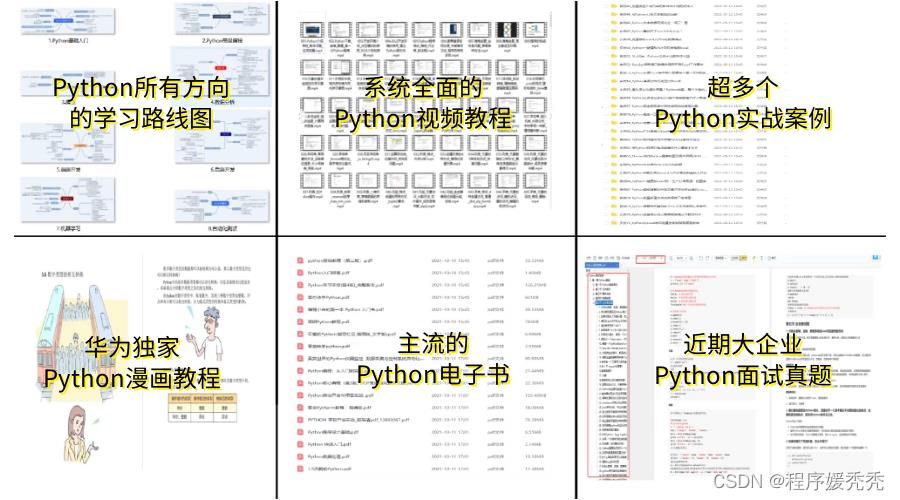
上述这份完整版的Python全套学习资料已经上传CSDN官方,朋友们如果需要可以微信扫描下方CSDN官方认证二维码免费领取【保证100%免费】
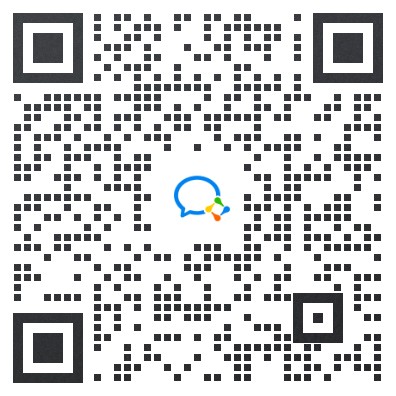
一、Python所有方向的学习路线
Python所有方向路线就是把Python常用的技术点做整理,形成各个领域的知识点汇总,它的用处就在于,你可以按照上面的知识点去找对应的学习资源,保证自己学得较为全面。
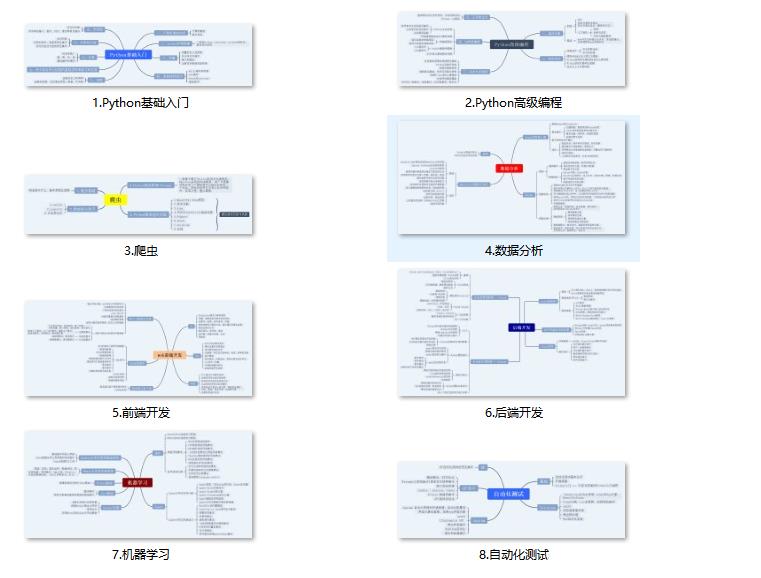
二、学习软件
工欲善其事必先利其器。学习Python常用的开发软件都在这里了,给大家节省了很多时间。
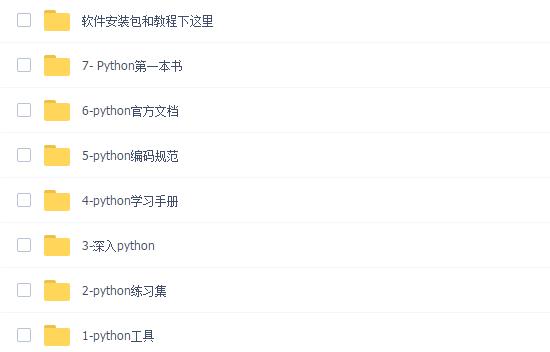
三、全套PDF电子书
书籍的好处就在于权威和体系健全,刚开始学习的时候你可以只看视频或者听某个人讲课,但等你学完之后,你觉得你掌握了,这时候建议还是得去看一下书籍,看权威技术书籍也是每个程序员必经之路。
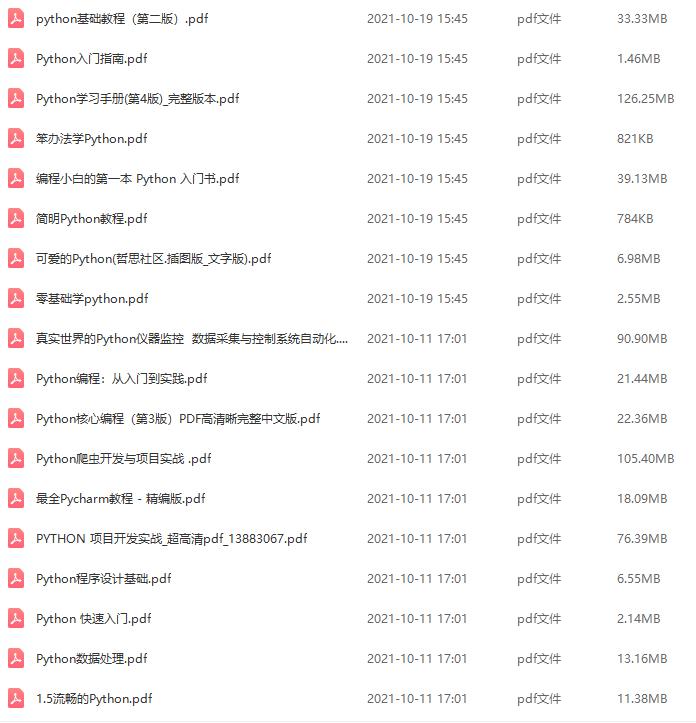
四、入门学习视频
我们在看视频学习的时候,不能光动眼动脑不动手,比较科学的学习方法是在理解之后运用它们,这时候练手项目就很适合了。
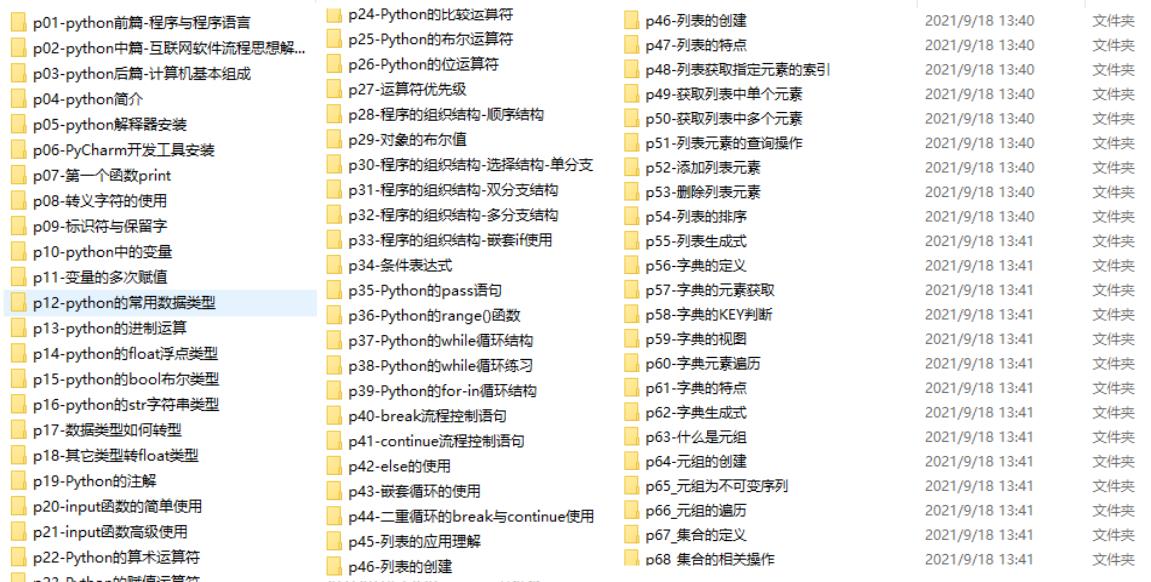
四、实战案例
光学理论是没用的,要学会跟着一起敲,要动手实操,才能将自己的所学运用到实际当中去,这时候可以搞点实战案例来学习。
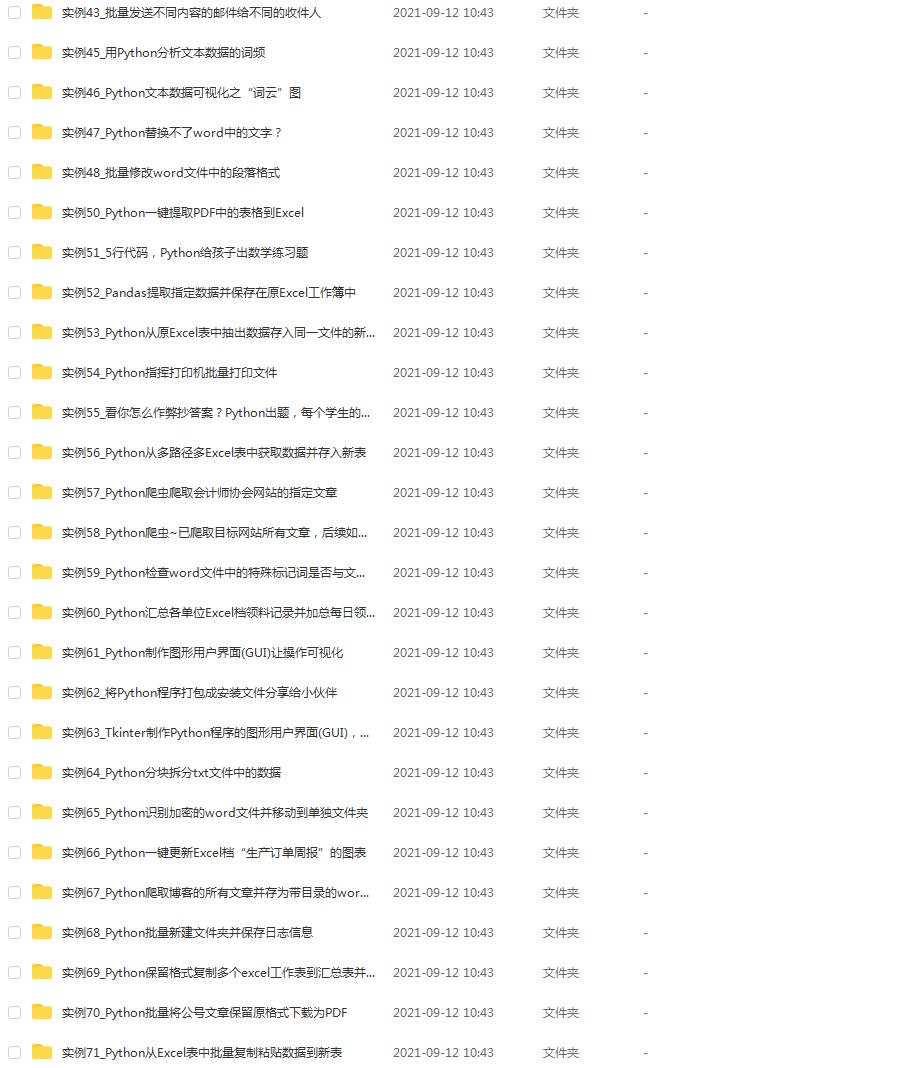
五、清华编程大佬出品《漫画看学Python》
用通俗易懂的漫画,来教你学习Python,让你更容易记住,并且不会枯燥乏味。
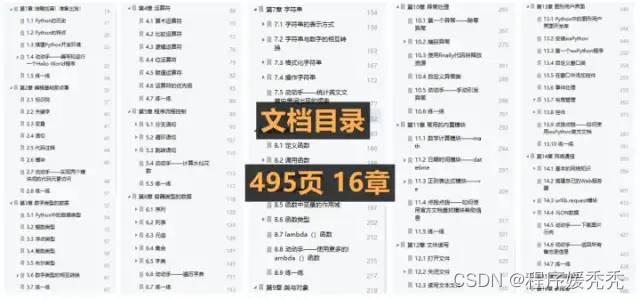

六、面试资料
我们学习Python必然是为了找到高薪的工作,下面这些面试题是来自阿里、腾讯、字节等一线互联网大厂最新的面试资料,并且有阿里大佬给出了权威的解答,刷完这一套面试资料相信大家都能找到满意的工作。

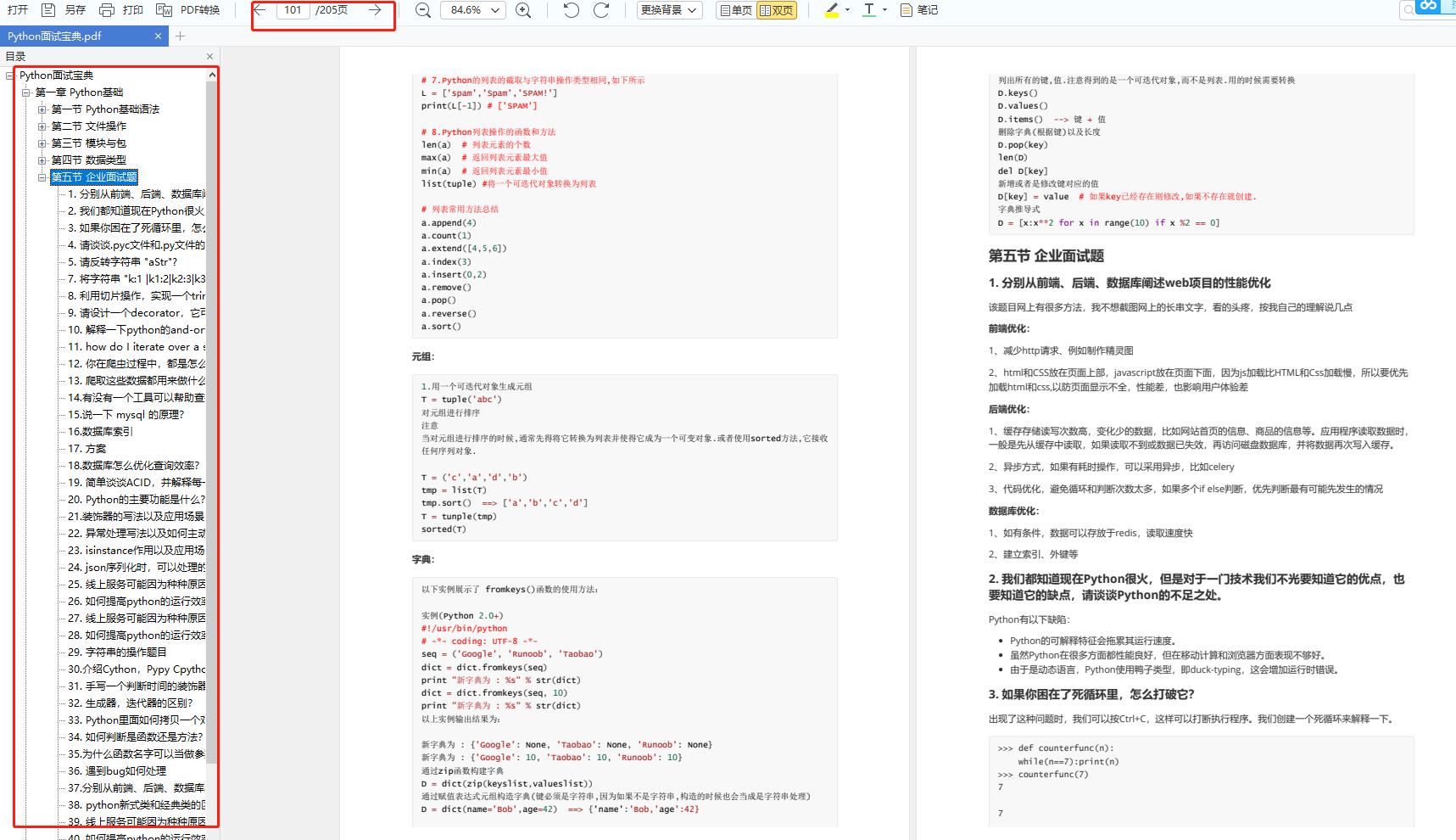
这份完整版的Python全套学习资料已经上传至CSDN官方,朋友们如果需要可以微信扫描下方CSDN官方认证二维码免费获取【保证100%免费】。
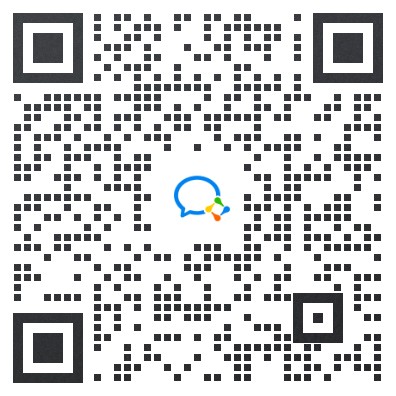
以上是关于GitHub热榜第一的Python抢票神器,节假日能用上的主要内容,如果未能解决你的问题,请参考以下文章